Le rapport Analyse des avis vous permet, dans le cadre de votre veille concurrentielle, d’analyser les avis clients que récoltent vos concurrents locaux sur Google et de les comparer aux avis que vous recevez. Ce rapport vous permet :
- de comparer le nombre d’avis que vous recevez à celui de vos concurrents ;
- de comparer les notes moyennes ;
- d’analyser les avis les plus pertinents reçus par chaque entreprise ;
- d’accéder rapidement à des informations utiles sur les entreprises, telles que leur adresse, leurs catégories et d’autres attributs.
Le rapport Analyse des avis se trouve dans l’outil Gestion des répertoires.
Accès et limites
Le rapport Analyse des avis est disponible pour les emplacements standards et premiums dans l’outil Gestion des répertoires.
Les emplacements standards donnent accès à un rapport Analyse des avis par mois pour un maximum de 5 concurrents par rapport.
Les emplacements premiums incluent 5 rapports Analyse des avis par mois pour un maximum de 10 concurrents par rapport.
Pour en savoir plus sur l’achat et la configuration d’un emplacement premium, veuillez consulter l’article consacré à Gestion des répertoires dans la rubrique Connaissances.
Comment créer un nouveau rapport ?
Lors de votre premier accès à Analyse des avis, vous serez automatiquement dirigé vers une fenêtre de création de rapport.
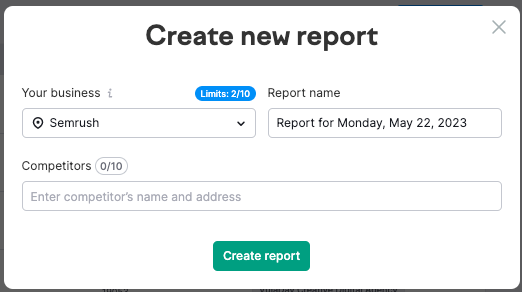
Commencez par sélectionner, à l’aide de la liste déroulante, l’emplacement pour lequel vous souhaitez créer un rapport.
Ensuite, si nécessaire, nommez votre rapport dans le champ « Nom du rapport ». Le nom par défaut de chaque rapport est « Rapport pour le [date actuelle] ».
Enfin, indiquez les concurrents dont vous souhaitez analyser les avis, puis cliquez sur « Créer un rapport ».
Une fois votre rapport créé, vous serez automatiquement dirigé vers celui-ci. Si la création du rapport n’est pas encore terminée, le message suivant s’affichera :
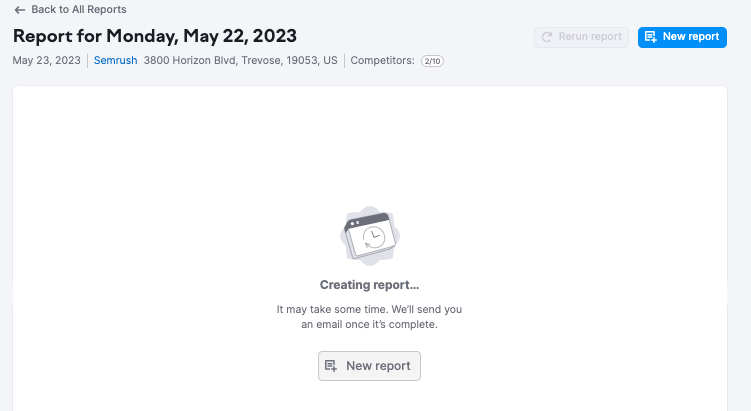
Si vous disposez d’un emplacement premium, vous pouvez générer jusqu’à 5 rapports par mois. Cliquez sur le bouton « Nouveau rapport » pour créer un nouveau rapport, ou sur « Retour à Tous les rapports » en haut de la page pour revenir au tableau de bord Tous les rapports.
Si vous souhaitez créer d’autres rapports ultérieurement, vous pouvez revenir à cette fenêtre en cliquant sur le bouton « Nouveau rapport » dans le coin supérieur droit de n’importe quelle page d’Analyse des avis.
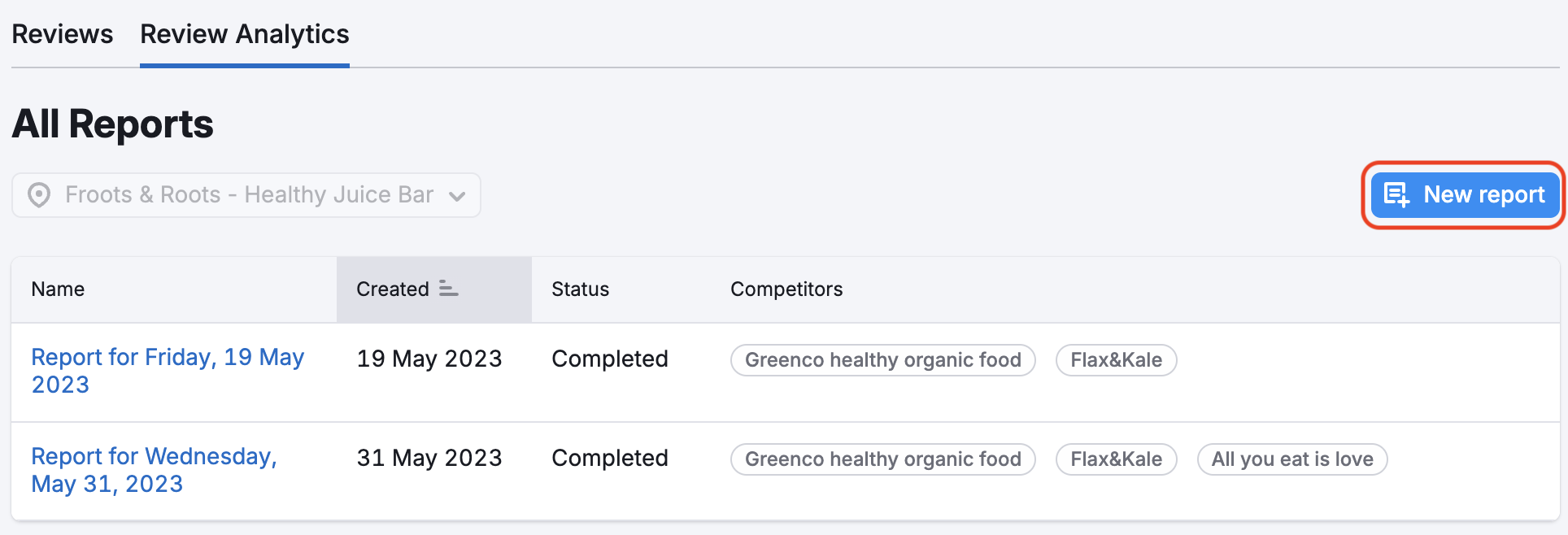
Comment lire votre rapport Analyse des avis ?
Le rapport Analyse des avis se compose de quatre volets.
Tout d’abord, l’en-tête du rapport contient des informations générales sur le rapport lui-même :
- la date du rapport ;
- les nom et adresse de l’emplacement associé au rapport ;
- le nombre de concurrents inclus ;
- le bouton « Réexécuter le rapport » ;
- le bouton « Nouveau rapport ».
Lorsque vous cliquez sur le nom de votre emplacement, vous êtes redirigé vers le rapport y afférent sur la page d’accueil de Gestion des répertoires.
Pour mettre à jour les données du rapport, cliquez sur « Réexécuter le rapport ». Pour créer un nouveau rapport, cliquez sur « Nouveau rapport », comme indiqué plus haut dans la section « Comment créer un nouveau rapport ? » de cet article.
Sous l’en-tête se trouve un tableau comparatif analysant, pour chacun de vos concurrents ciblés et pour votre entreprise, ne nombre d’avis reçus, le taux de réponse ainsi que les notes moyennes.
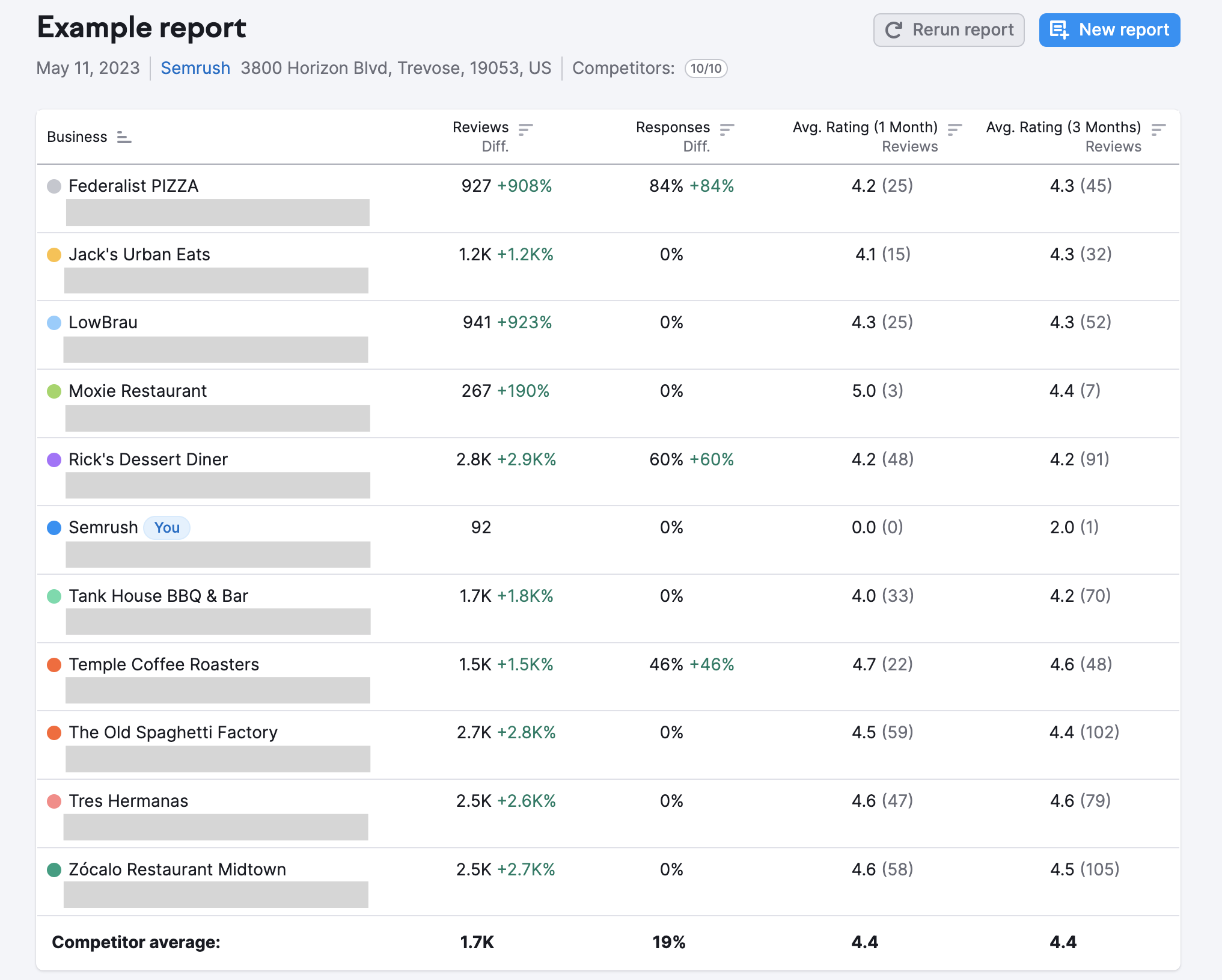
Ce tableau se compose de cinq colonnes :
- Entreprises : nom et adresse de chaque entreprise ciblée ;
- Avis : nombre total d’avis reçus par chaque entreprise ; le pourcentage en vert ou en rouge correspond à la différence entre le nombre d’avis reçus par votre concurrent et par votre entreprise ;
- Réponses : taux de réponse aux avis de chaque entreprise et différence entre le taux de votre concurrent et celui de votre entreprise ;
- Note moyenne (1 mois) : note moyenne obtenue au cours du mois précédent suivie, entre parenthèses, du nombre total de notes reçues ;
- Note moyenne (3 mois) : note moyenne obtenue au cours des trois derniers mois, suivie, entre parenthèses, du nombre total de notes reçues.
Au bas du tableau figurent, en gras, le nombre moyen d’avis, le taux moyen de réponses aux avis et les notes moyennes de vos concurrents.
Le volet suivant, Avis les plus pertinents, affiche le texte intégral des cinq avis les plus pertinents et des réponses figurant sur la fiche d’établissement Google de chaque concurrent. Cliquez sur le nom d’une entreprise dans la colonne de gauche pour afficher les avis les plus pertinents qu’elle a reçus.
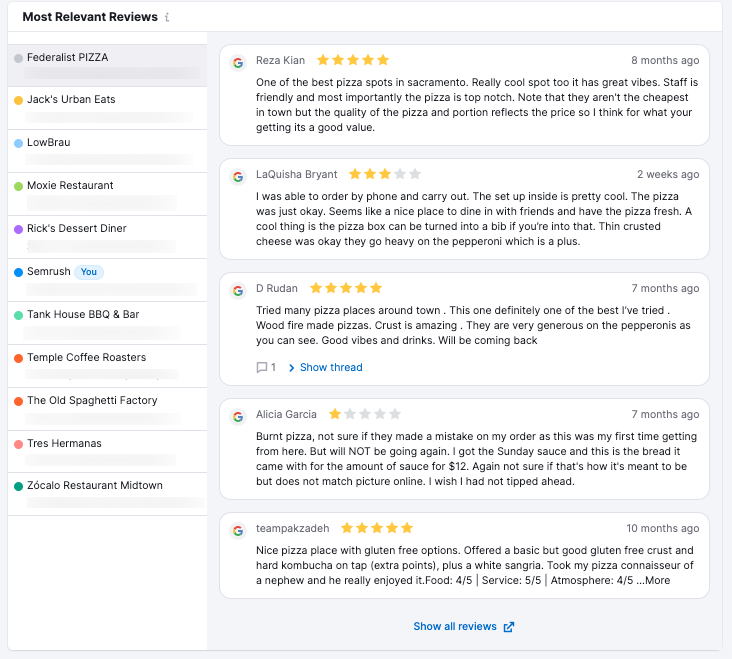
La pertinence des avis correspond à la manière dont Google les classe dans le fil des avis. Pour consulter tous les avis ou les trier par note ou par date, cliquez sur « Afficher tous les avis ». Ce faisant, vous accéderez à l’intégralité du fil des avis sur Google dans un nouvel onglet.
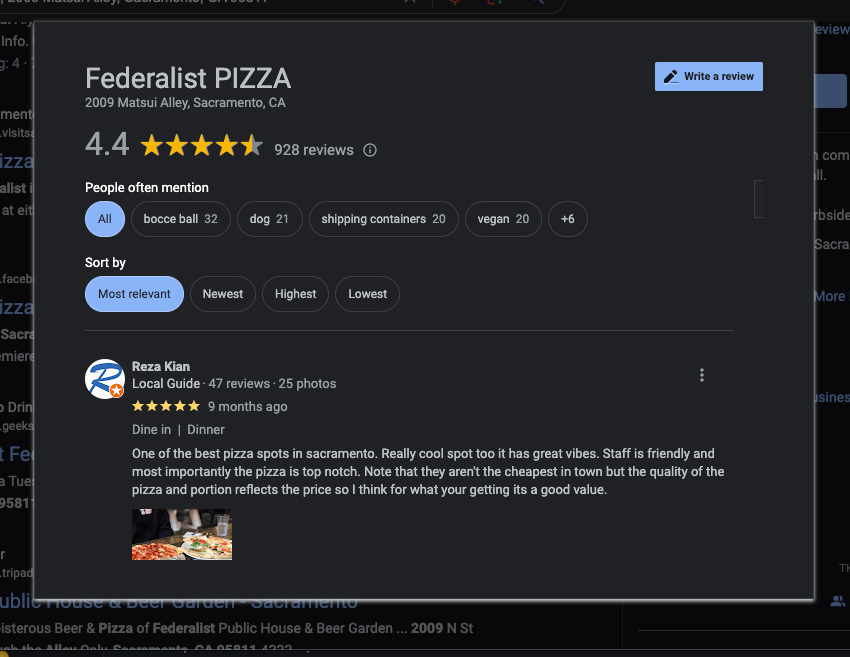
Le dernier volet du rapport Analyse des avis s’intitule Catégories. Ce volet affiche des informations générales sur votre entreprise et sur chacun de vos concurrents avec un code couleur.
La légende du code couleur se situe en haut du tableau. Les informations qui ne s’appliquent qu’à votre entreprise apparaissent en bleu. Les informations qui s’appliquent à vous et à un concurrent sont marquées en gris. Les attributs propres à un concurrent ne sont pas grisés.
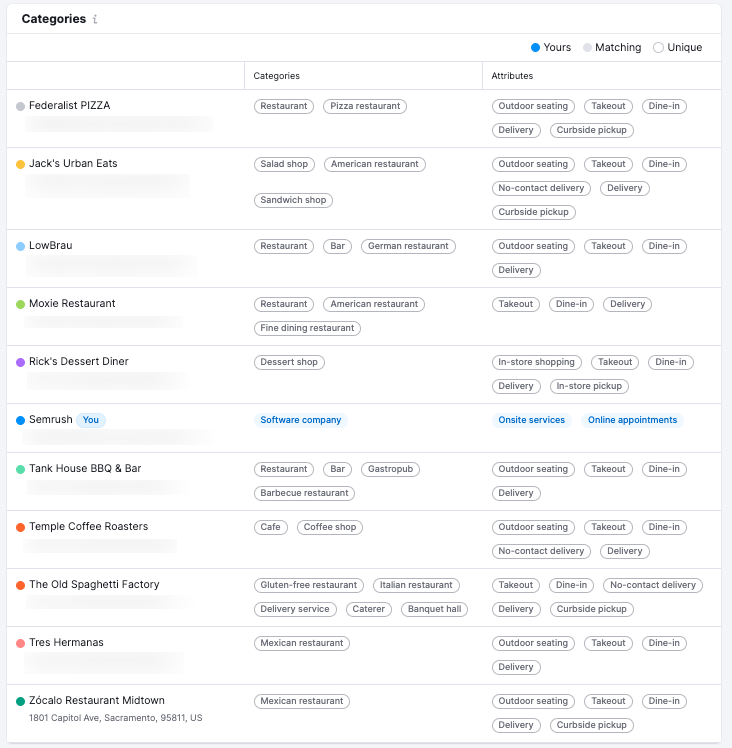
Le tableau comporte trois colonnes. La première indique les nom et adresse de chaque entreprise.
La deuxième colonne comprend les catégories d’activités de chaque entreprise. Par exemple, une pizzeria peut relever des catégories « restaurant » et « pizzeria ».
La troisième colonne indique des attributs supplémentaires de chaque entreprise. Il peut s’agir des types de services proposés ou d’autres caractéristiques recherchées par les internautes, tels que la livraison sans contact, le nombre ou la spécificité des tables ou encore des services sur place ou en ligne.
Utilisation du tableau de bord Tous les rapports
Le tableau de bord Tous les rapports reprend tous les rapports Analyse des avis que vous avez créés.
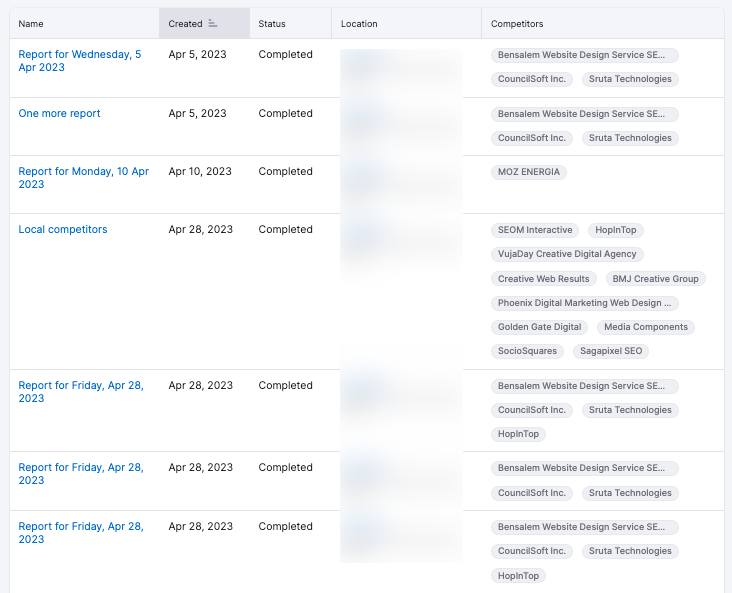
Le tableau de bord consiste en un tableau à cinq colonnes, nommément de gauche à droite :
- Nom : nom du rapport (le nom par défaut est date de création, mais vous pouvez le personnaliser lorsque vous créez un nouveau rapport) ;
- Créé le : date de création du rapport ;
- Statut : avis clôturé ou en cours de traitement ;
- Emplacement : emplacement enregistré dans Gestion des répertoires sur lequel porte le rapport ;
- Concurrents : entreprises analysées dans le rapport en sus de la vôtre (vous pouvez en ajouter 5 dans un rapport pour un emplacement standard et 10 pour un emplacement premium).
Pour examiner un rapport en détail, cliquez sur le nom du rapport, comme décrit plus haut dans cet article.